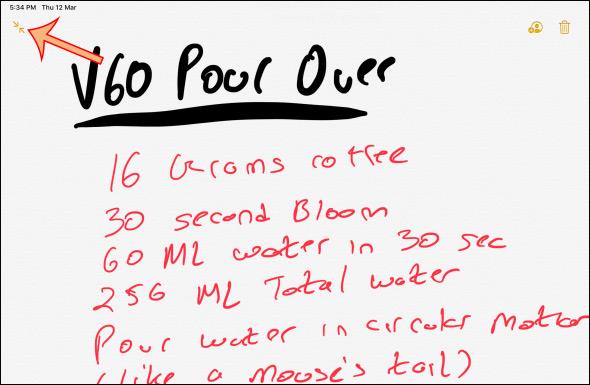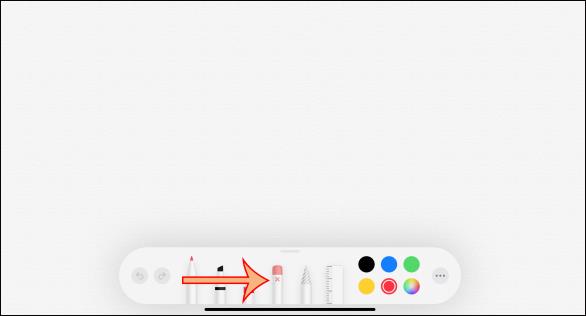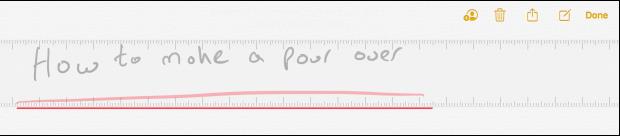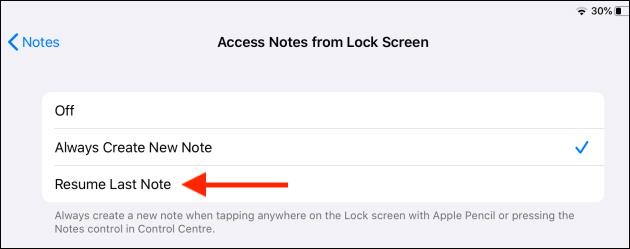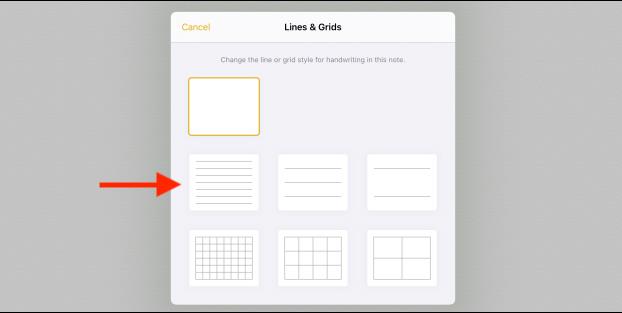Το Apple Pencil στο iPad είναι μια γραφίδα για το iPad για να γράφει σημειώσεις, να επεξεργάζεται εικόνες, να σχεδιάζει ή να σχεδιάζει οποιοδήποτε περιεχόμενο στο iPad πολύ πιο γρήγορα και πιο εύκολα από τον συνηθισμένο τρόπο. Μπορεί να φανεί ότι το Apple Pencil χρησιμοποιείται για πολλές εργασίες, αλλά η χρήση αυτής της γραφίδας δεν είναι περίπλοκη. Το παρακάτω άρθρο θα σας καθοδηγήσει πώς να γράφετε σημειώσεις με το Apple Pencil στο iPad.
Οδηγίες για τη σύνταξη σημειώσεων στο iPad
Ανοίξτε την εφαρμογή Notes στο iPad και, στη συνέχεια, κάντε κλικ στο εικονίδιο επέκτασης στην επάνω αριστερή γωνία για να ανοίξετε τη σημείωση σε πλήρη οθόνη.
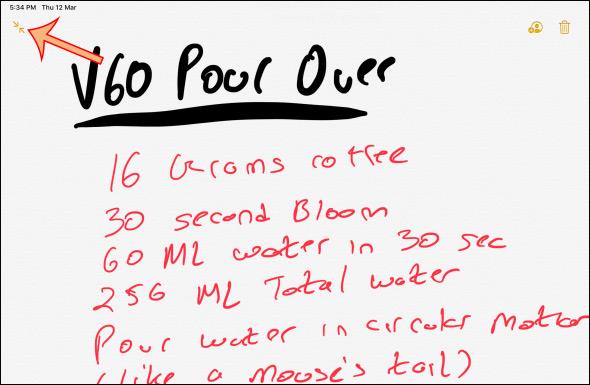
Κάντε κλικ σε έναν από τους τύπους στυλό κάτω από την οθόνη για να μεταβείτε στη λειτουργία χειρογράφου και, στη συνέχεια, επιλέξτε το χρώμα που θέλετε να σχεδιάσετε για το πινέλο. Επιλέγουμε έναν τύπο στυλό και στη συνέχεια χρησιμοποιούμε το Apple Pencil για να σχεδιάσουμε οποιοδήποτε περιεχόμενο στην οθόνη. Κατά τη διαδικασία σχεδίασης, χρησιμοποιήστε το δάχτυλό σας για να σύρετε πάνω και κάτω στην οθόνη.

Οι τύποι στυλό σχεδίασης θα ταξινομηθούν ανάλογα με την πυκνότητα κάθε τύπου στυλό. Εάν χρησιμοποιείτε Apple Pencil 2ης γενιάς , κάντε διπλό κλικ στο κουμπί Action στο σώμα του στυλό για να μεταβείτε στη λειτουργία διαγραφής. Στο σύνολο των πινέλων στις Σημειώσεις, βλέπετε ένα εικονίδιο με ένα x στην κορυφή για να χρησιμοποιήσετε τη λειτουργία διαγραφής . Κάντε κλικ σε αυτό και η άκρη του Apple Pencil θα μετατραπεί σε γόμα.Σε αυτό το σημείο, απλώς αγγίξτε και σύρετε την άκρη του στυλό στην οθόνη για να σβήσετε το περιεχόμενο.
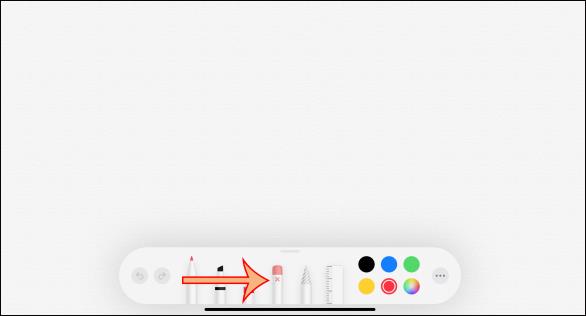
Κάνοντας κλικ στο εικονίδιο δίπλα στο εικονίδιο της γόμας θα μεταβείτε στη λειτουργία λάσο , για να κυκλώσετε ένα αντικείμενο ή μια ομάδα αντικειμένων στην οθόνη. Μόλις ολοκληρώσετε τη δημιουργία ζωνών, χρησιμοποιήστε το χέρι σας για να μετακινήσετε το αντικείμενο σε άλλη θέση.
Τέλος, υπάρχει ένα εργαλείο χάρακα για τον υπολογισμό του μεγέθους του σχεδίου μέσω της γραμμής χάρακα που εμφανίζεται στην οθόνη. Ο χάρακας μπορεί να περιστραφεί έως και 45 μοίρες ή 90 μοίρες. Όταν τελειώσετε με τη χρήση, κάντε κλικ στο εικονίδιο του χάρακα για να τον απενεργοποιήσετε.
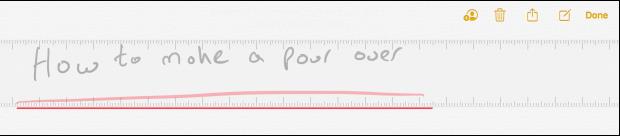
Για γρήγορη αναζήτηση για σημειώσεις, απλώς εισαγάγετε λέξεις-κλειδιά στη γραμμή αναζήτησης, εάν η λέξη είναι γραμμένη σωστά.

Ένα κόλπο για να ενεργοποιήσετε γρήγορα τις σημειώσεις είναι να χρησιμοποιήσετε το Apple Pencil για να πατήσετε την οθόνη κλειδώματος του iPad και μετά να εμφανίσετε τη διεπαφή σημειώσεων. Αφού εισέλθετε, ξεκλειδώστε το iPad για να αποθηκεύσετε αυτήν τη σημείωση. Ωστόσο, πρέπει να το ρυθμίσετε στις Ρυθμίσεις μεταβαίνοντας στις Σημειώσεις > Πρόσβαση στις σημειώσεις από την οθόνη κλειδώματος .
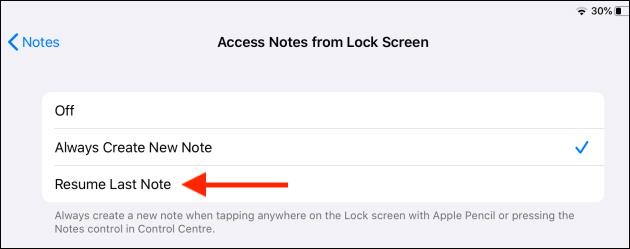
Κατά τη σύνταξη σημειώσεων, εάν θέλετε να ευθυγραμμίσετε, μπορείτε να ενεργοποιήσετε τις γραμμές κάνοντας κλικ στην επιλογή Κοινή χρήση > Γραμμές και πλέγματα .

Εμφανίστε τώρα πολλούς τύπους οριζόντιων γραμμών για να τους εφαρμόσουμε στις σημειώσεις.
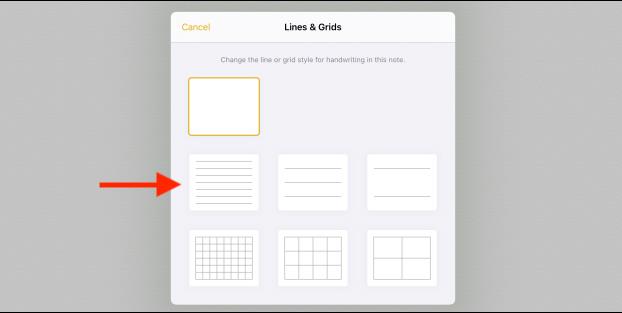
Δείτε περισσότερα: